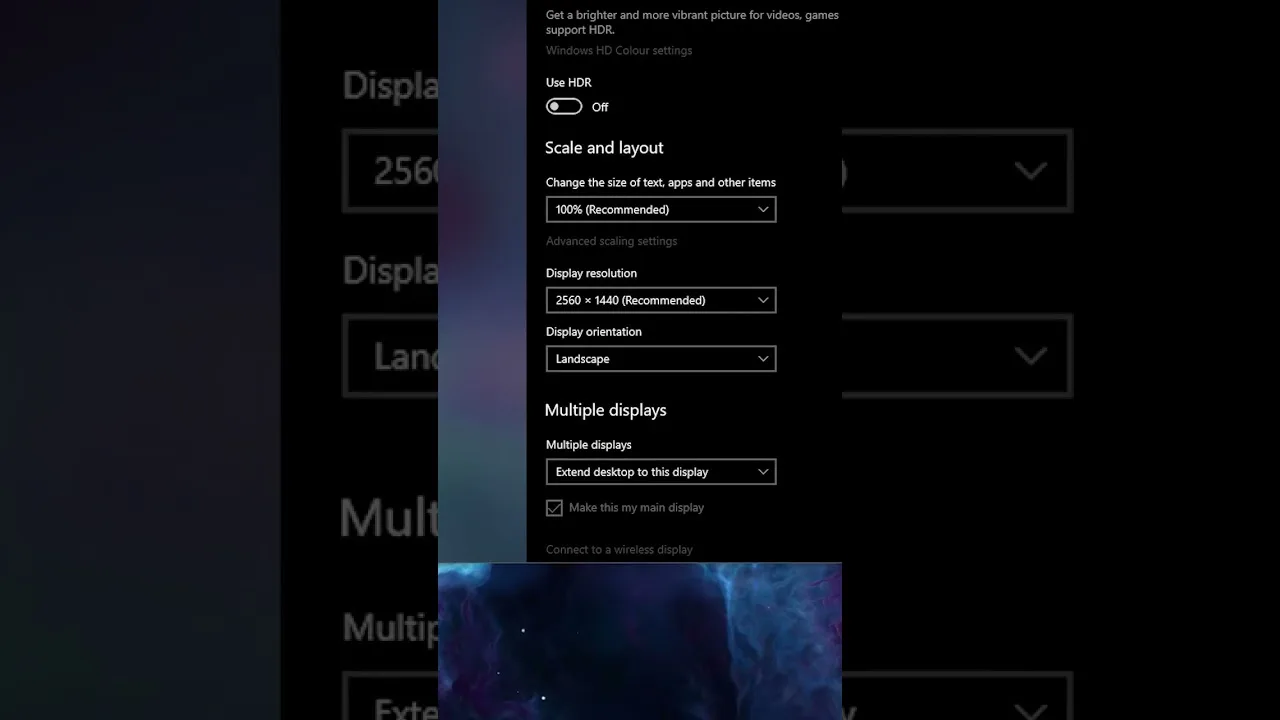Monet tietokoneen käyttäjät hyödyntävät nykyään kahden näytön asennusta parantaakseen työskentelyn tehokkuutta ja mukavuutta. Kahden näytön asentaminen tarjoaa enemmän näyttötilaa ja mahdollistaa monia käteviä toimintoja. Tässä artikkelissa käymme läpi, kuinka voit asentaa kaksi näyttöä tietokoneellesi.
Vaihe 1⁚ Tarkista laitteiston yhteensopivuus
Ennen kahden näytön asentamista on tärkeää varmistaa, että tietokoneesi tukee kahden näytön käyttöä. Useimmat nykyaikaiset tietokoneet, sekä pöytäkoneet että kannettavat tietokoneet, tukevat tätä toimintoa. Sinun tulisi tarkistaa tietokoneesi käyttöohjeista tai valmistajan verkkosivuilta, kuinka monta näyttöä voit käyttää samanaikaisesti.
Vaihe 2⁚ Liitä ensimmäinen näyttö
Kahden näytön asentamiseksi sinun on ensin liitettävä ensimmäinen näyttö tietokoneeseesi. Useimmissa nykyaikaisissa tietokoneissa on HDMI-, DisplayPort- tai DVI-liitännät näytöille. Valitse tietokoneesi ja näytön yhteensopivat liitännät ja liitä näyttö tietokoneeseesi; Varmista, että näyttö on kunnolla kiinni ja liitetty tietokoneeseen.
Vaihe 3⁚ Liitä toinen näyttö
Kun ensimmäinen näyttö on kytketty ja toimii kunnolla, voit jatkaa toisen näytön liittämistä. Tämä vaihe voi vaihdella hieman riippuen käyttöjärjestelmästäsi ja tietokoneesi ominaisuuksista. Useimmissa tapauksissa voit liittää toisen näytön samalla tavalla kuin ensimmäisen näytön. Löydät toisen näytön liitännän tietokoneesi takapaneelista.
Vaihe 4⁚ Konfiguroi näyttöasetukset
Kun molemmat näytöt on liitetty tietokoneeseesi, sinun on konfiguroitava näyttöasetukset. Voit tehdä tämän tietokoneesi käyttöjärjestelmässä sijaitsevan näytön asetusten kautta. Useimmissa käyttöjärjestelmissä voit valita, miten näytöt näytetään (esimerkiksi laajennettu työpöytätila tai kloonaus) ja järjestellä niitä fyysisen sijainnin mukaan.
Vaihe 5⁚ Testaa ja hienosäädä
Kun olet konfiguroinut näyttöasetukset, on aika testata kahden näytön toimivuus. Kokeile erilaisia sovelluksia ja ikkunoiden siirtymistä näytöltä toiselle. Tarkista myös, että hiiren liike toimii saumattomasti molemmilla näytöillä. Jos huomaat ongelmia tai epätarkkuuksia, voit hienosäätää näyttöasetuksia säätämällä tarkkuutta, asetuksia ja näytön suuntaa.
Kahden näytön asentaminen voi parantaa työskentelykokemusta huomattavasti tarjoten enemmän tilaa ja joustavuutta. Se on myös erittäin kätevä monia tehtäviä suoritettaessa, kuten ohjelmointia, suunnittelua ja multitaskingia. Seuraa näitä ohjeita ja nauti kahden näytön eduista!